スマホの通知をPCへ転送できる「Pushbullet」。LINEの返信もPCから可能
PC 作業中、スマホに届いた通知に気付かなくて困ったことはありませんか?
今回は、そんなお悩みを解決できるサービス「Pushbullet(プッシュバレット)」を紹介しておきます。
LINE のメッセージ、Twitter DM の受信通知、電話の着信、ルンバのお掃除完了通知、パナソニック製の洗濯機のお洗濯完了通知、ゲームのスタミナ回復など、スマホに届くあらゆる通知を、PC や他のスマホへ転送するできるサービスです。
Pushbullet を使うと、PCにこんな感じで通知が届くようになります。
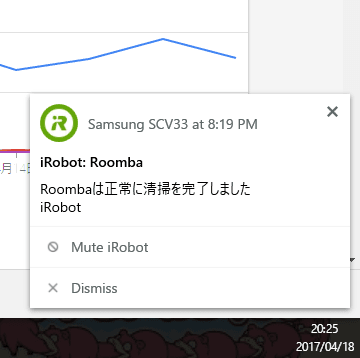
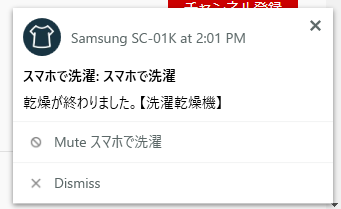
PC側で「Dismiss」ボタンを押せば、スマホ側の通知も自動的に既読になるので2度手間なし。スマホの通知をPCで処理できちゃうのは良いですよね。
「Mute」ボタンを押せば、このアプリからの通知は今後、PCには転送されなくなるのも地味に便利です。
Push Bulletでスマホの通知を他のPCへ転送する設定方法
Push Bulletでスマホの通知を他のPCで受け取る設定について説明します。
まずは、通知を受け取りたいPCで、次のリンク先から Google / Facebook アカウントでログインします。
次に、「Set up your computer」で好みのクライアントアプリをダウンロード&インストールします。(WindowsユーザーならWindows版がオススメです)
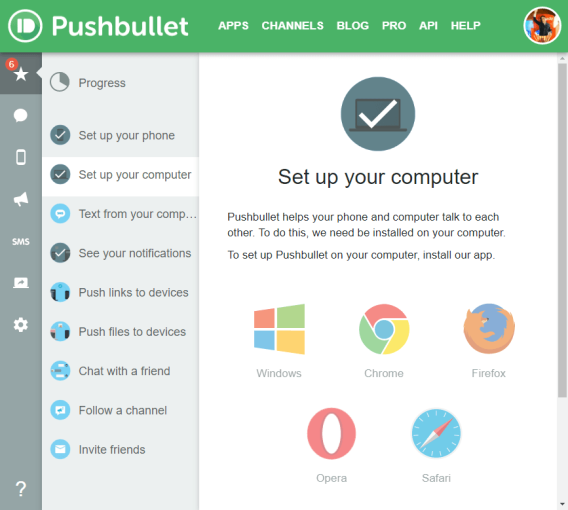
アプリをインストールしたら、起動してログインします。
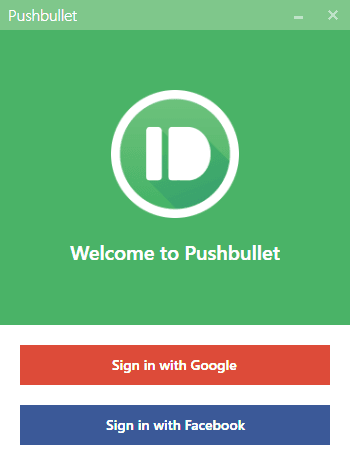
次に、スマホ側へもアプリをインストールします。
- Pushbullet - SMS on PC - Google Play(Android)
- Pushbullet - App Store(iPhone / iPad)
その後、下部メニュー→「ミラーリング」→「通知ミラーリング」をONにすれば、設定は完了です。
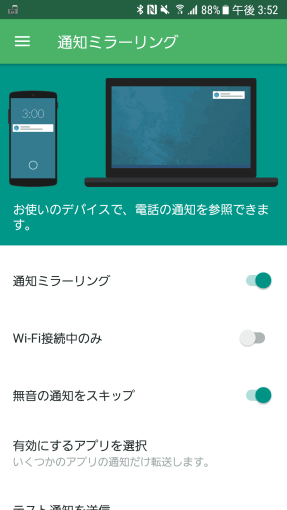
これで、このスマホの通知がPCに転送されるようになります。
ちなみに、自宅でのみ使いたい場合は「Wi-Fi接続中のみ」をONにするのもオススメ。
一部の通知がPCに転送されない場合は、「無音の通知をスキップ」をOFFにすると通知が来るようになる場合があります。
LINEの複数端末利用にも便利
PC版のLINE はちょっと使いづらいところがありますが、例えば、Pushbullet で LINEの通知をPCに転送しておけば、PCにLINEアプリをインストールしなくても、Pushbullet 経由で返信だけはできるようになります。
通知がPCに届いたら「Reply」を押して、
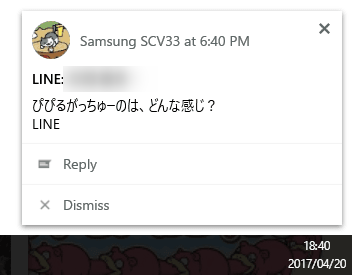
返信を入力すればOK。
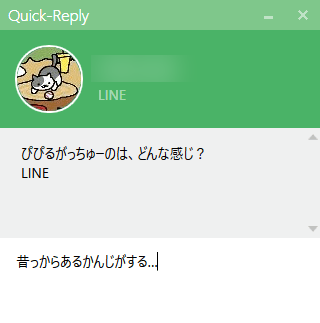
Chrome 拡張機能版やPC版のLINEには複数端末からの同時ログイン制約がありますが、そういう場合でも Pushbullet はちょっとした救世主になると思います。絵文字やスタンプの再現性の問題はありますが、通知が来るだけでも助かると思うんですよね。
ただし、少なくとも Android 版の場合、スマホ側の省電力設定によっては Pushbullet の通知がかなり遅れる場合がありますので、その点には注意が必要です。
なお、一度、「Dismiss」を押して通知を転送拒否したアプリでも、スマホ側 Pushbullet アプリの「ミラーリング」設定 →「有効化するアプリを選択」から通知転送を再開することもできます。
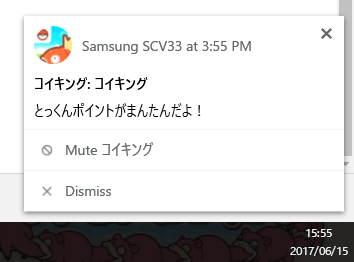
Pushbullet 自体はかなり歴史のあるアプリですが、どちらかというとリモートファイルへのアクセス機能やSMS機能が注目されがちです。ただ、個人的には通知の同期機能もかなり便利と思うので、今回は、そちらの切り口から紹介させていただきました。
なお、通知が遅れて届く場合は、スマホの省電力機能が有効になっている可能性がありますので、重要なアプリだけは Android の設定から省電力機能を無効にすると改善する場合があります。また、機種によっては充電中なら通知が遅延しない場合もありますので、試してみてください。
あとがき
最近は、Wi-Fi 対応の洗濯乾燥機やロボット掃除機、エアコン、インターホン、電話など、家中に IoT 家電が溢れていますが、その手の家電からの通知は全部こういったクラウド通知プラットフォームに投げれば、いちいち個別商品ごとにアプリの通知機能を実装・開発せずに済むのでは?なんて思ったりするんですが、どうなんでしょう。
通信規格の共通化なんかで揉めそうではありますが、そういうところでイニシアチブを取るっていう発想がこれからの時代、大事なんじゃないかとは思うんですよね。
というか、そういうのって Slack の WEB フック連携とか、IFTTT 連携とかで済むっちゃ済むか…。






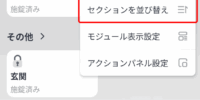

コメントを記入